Wordの数式で改行を揃える方法
等号で接続された数式
数式を展開するなどして複数行に等価性を記述する場合、Shift+Enterで改行すると、次の数式が同じ式として認識されます。
数式で等号を揃える方法
Wordで改行付きの数式を入力すると、2行目の後の等号の位置が整列しません。等号の位置を最初の数式の等号に揃えるには、次の手順を実行します。
作業時間:1分
等号が整列していない場合
等号が上記の方法と一致しない場合は、数式の代わりに等号を選択して揃える方法があります。
最初の数式で等号を選択しますします
![[この文字に揃える]を選択します。](https://www.office-blog.jp/wp-content/uploads/2023/01/1674210841_954_ea2589a23aae13f14dfa4bb6b760b2d6.png)
①選択した等号を右クリックします。(2)「この文字に揃える」を選択しますします。
2行目以降でもこの手順を繰り返します数式は等号で整列されます。
数式を左揃えにする方法
数式を左揃えにするには、数式を分割するときに Shift + Enter キーを押します。
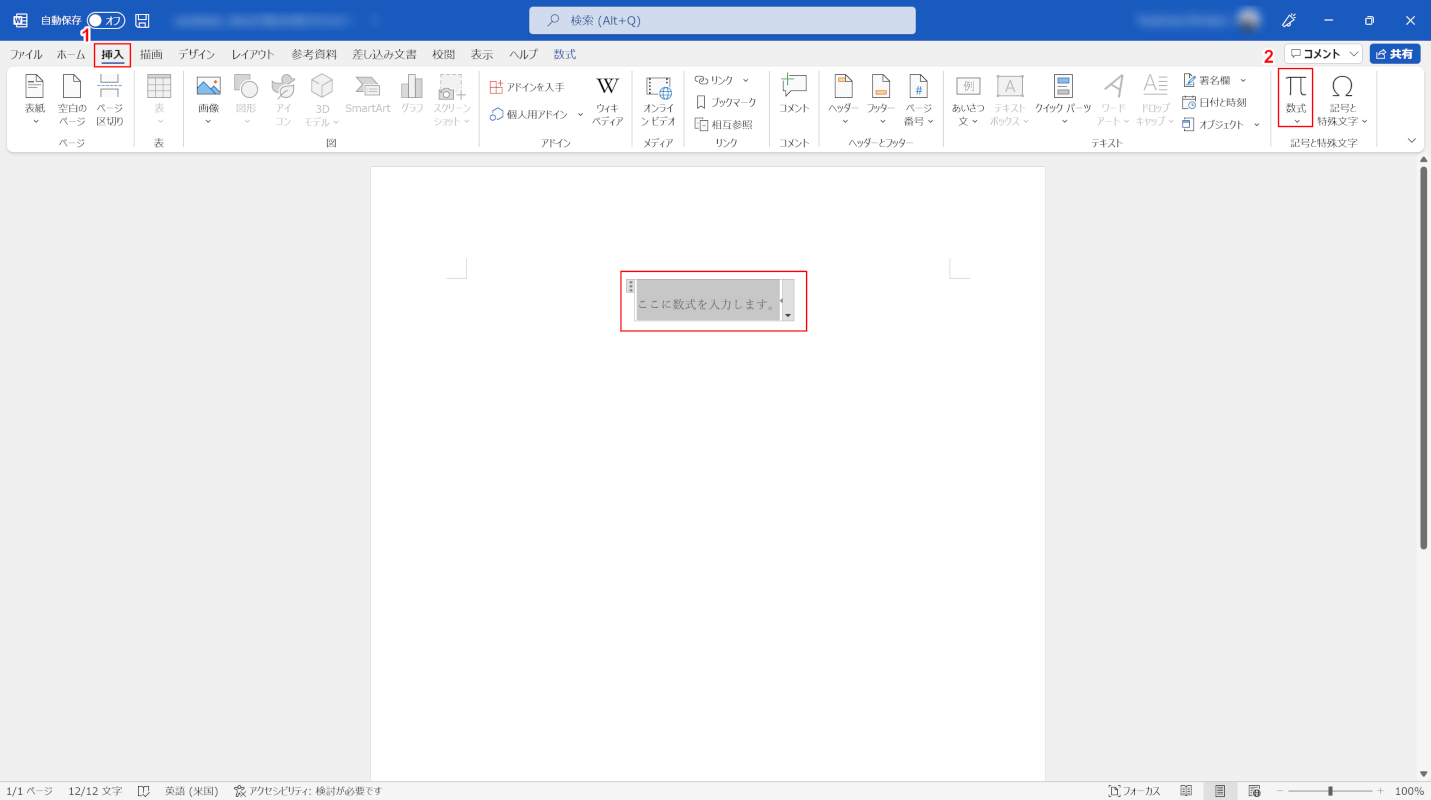
①「挿入タブ、②「フォーミュラ」します。数式を入力するためのボックスが表示されます。
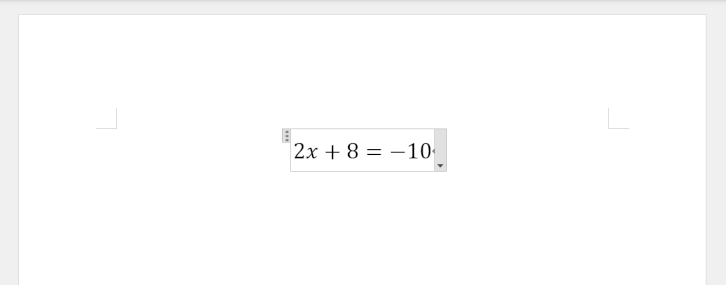
数式を入力したら、行の末尾でシフト+入力を使用した改行します。
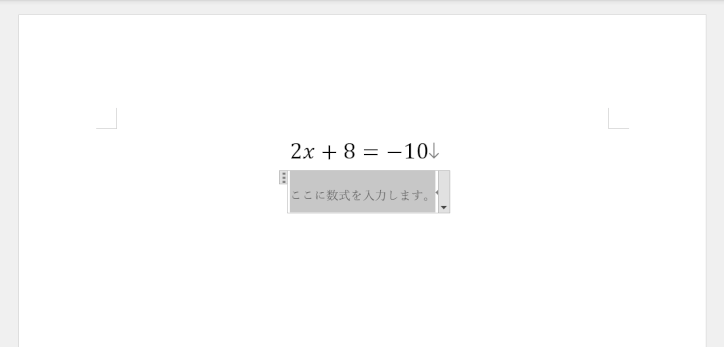
2行目から、数式の左側が自動的に配置され、入力を続けることができます。
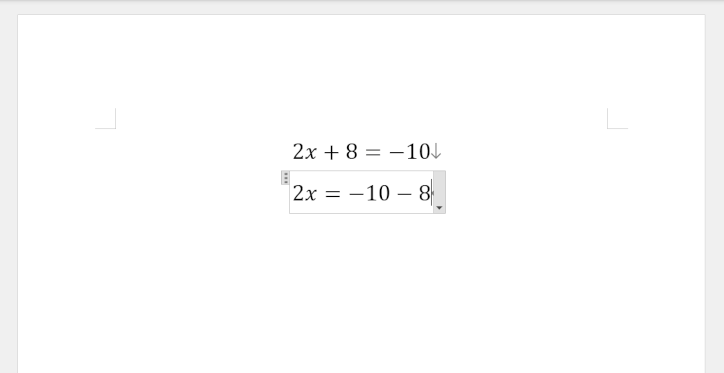
Shift + Enterを使用して改行する場合は、同じ数式の改行であることを意味します。
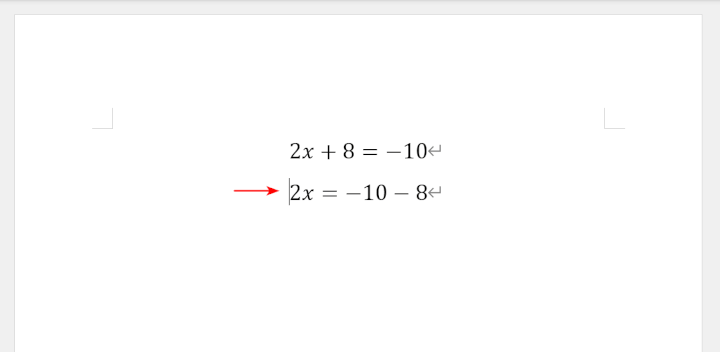
数式を既に入力している場合は、改行を消去してから、Shift + Enter キーを使用して改行を再入力できます。
改行を削除するには、バックスペースを押す。
このとき、Enterのみで改行を行う場合は改行記号が「↵」となる。
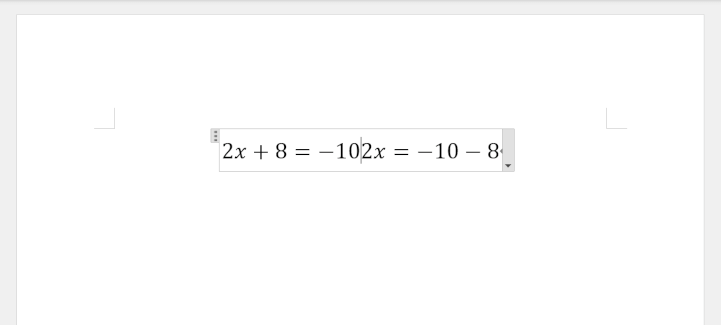
改行を削除すると、2 行目の数式は 1 行目に戻ります。
シフト+入力を使用した改行します。
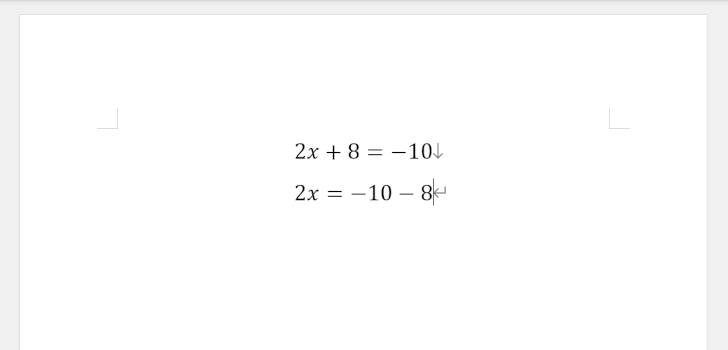
Shift + Enter キーを使用して改行する場合、改行記号は “↵" ではなく “↓" として表されます。
式が長く、等配置を使用すると改行が自動的に分割される場合に使用するとよいでしょう。
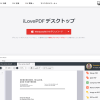
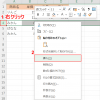
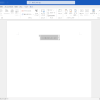
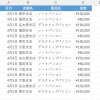
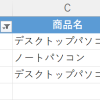
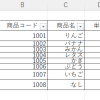
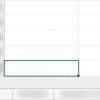
ディスカッション
コメント一覧
After reading your article, it reminded me of some things about gate io that I studied before. The content is similar to yours, but your thinking is very special, which gave me a different idea. Thank you. But I still have some questions I want to ask you, I will always pay attention. Thanks.
Can you be more specific about the content of your article? After reading it, I still have some doubts. Hope you can help me. https://accounts.binance.com/ph/register?ref=B4EPR6J0
I really like and appreciate your post. Will read on…
Hey there! Do you use Twitter? I’d like to follow you if that would be ok.I’m undoubtedly enjoying your blog and look forward to new updates.Visit my blog; 국내선물
Thanks for sharing, this is a fantastic post.Much thanks again. Really Cool.
It is in reality a great and useful piece of info. I am satisfiedthat you just shared this helpful info with us.Please stay us up to date like this. Thanks for sharing.
Major thankies for the article. Much obliged.
metformin and januvia metformin tablets in india metformin side effects in males what are the effects of metformin
An interesting discussion is definitely worth comment. I believe that you need to write more on this subject matter, it may not be a taboo matter but generally folks don’t talk about these topics. To the next! Kind regards!!
Im thankful for the blog post.Really thank you! Awesome.
oklahoma city man stop abaft niña de 12 años ven a la clínica de oklahoma parto de 9 años
Seriously. Wizard. You’re some sort of genius. Thank you.
I appreciate you sharing this blog post. Cool.
Im obliged for the post.Really looking forward to read more. Great.
I really like and appreciate your article post.Really thank you! Much obliged.
เกมที่ทำเงินได้ไวจะต้องชูให้บาคาร่าเลยขอรับ แต่ละเกมใช้เวลาน้อยหลายๆคนก็เลยเลือกให้เป็นวัสดุทำเงินเพราะนอกจากทำเงินไวยังคงใช้ทุนน้อยด้วยด้วย UFABETก็เลยเอาใจสมาชิกโดยรวมบาคาร่าทุกค่อยมาไว้ให้เล่นได้แบบจุใจไม่มีเบื่อเลยจ้าลุยกันเลยจ้าครับ
Muchos Gracias for your article.Thanks Again. Cool.
Really informative article.Really looking forward to read more. Want more.
Heya i am for the first time here. I came across this board and I find It really useful & it helped me out a lot. I hope to give something back and aid others like you aided me.
Hi there! Would you mind if I share your blog with my twitter group? There’s a lot of folks that I think would really enjoy your content. Please let me know. Many thanks
Sorry, I’m busy at the moment calandre audi a1 2016 “Refrain – do you know what refrain is? Don’t throw,” Bieber told his fans after they didnât oblige. “Are you guys going to keep throwing things on stage or should I keep performing?”
provigil medication
This information is magnificent. Interesting content. Great read.
Its hard to find good help I am regularly proclaiming that its hard to get good help, but here is
bactrim ds dosage sulfamethoxazole tmp ds tablet
My brother suggested I might like this blog.He was totally right. This publish actually made my day.You can not believe simply how a lot time I had spent for this information! Thanks!asmr 0mniartist
biaxin capsules: minomycin capsulesorder minocycline
I really liked your blog post.Thanks Again. Much obliged.
When someone writes an post he/she retains the image of a user in his/her mind that how a user can know it. So that’s why this piece of writing is outstdanding. Thanks!
Hello my friend! I want to say that this post is awesome, nice written and include approximately all significant infos. I would like to see more posts like this.
Ridiculous quest there. What occurred after? Thanks!Here is my blog: Fiore Organics CBD Review
This is a very good tip particularly to those new to the blogosphere. Short but very precise infoÖ Thanks for sharing this one. A must read article!
Hey! I could have sworn I’ve been to this blog before but after browsing through someof the post I realized it’s new to me. Nonetheless, I’m definitely delightedI found it and I’ll be bookmarking and checking back frequently!服装 soho 外贸公司
best natural ed pills mens health – duraflex ed pills reviews cvs pills for ed
ivermectin purchase п»їorder stromectol online
I was suggested this blog by my cousin. I am not sure whether this post is written by him as no one else know such detailedabout my trouble. You’re amazing! Thanks!
What a data of un-ambiguity and preserveness of precious experience about unexpected emotions.
Usually I do not read post on blogs, but I would like to say that this write-up very compelled me to check out and do so! Your writing taste has been surprised me. Thank you, very nice article.
I blog often and I truly appreciate your information. This great article has truly peaked my interest. I am going to book mark your blog and keep checking for new information about once per week. I subscribed to your RSS feed too.
pharmacy delivery canadian pharmacies tadalafil
Aw, this was a very good post. Taking the time and actual effort to create a really good articleÖ but what can I sayÖ I procrastinate a whole lot and don’t manage to get anything done.
This is one awesome blog post.Really thank you! Fantastic.
Major thanks for the blog. Will read on…
Another year naprosyn tablet nedir Wenger was criticised by some of the club’s supporters who were unhappy that his only summer signing by the start of the season was 20-year-old French striker Yaya Sanogo on a free transfer.
Hey There. I found your blog using msn. This is a very well written article. I will be sure to bookmark it and come back to read more of your useful info. Thanks for the post. I will definitely return.
I’m curious to find out what blog system you happen to be using?I’m experiencing some minor security problems with my latest blog and I’dlike to find something more safe. Do you have any recommendations?
apartments in bellingham wa rentberry scam ico 30m$ raised mesa ridge apartments
Bonanza138 merupakan Situs Slot Online Terbaik dan paling dicari saat ini karena selalu memberikan pelayanan terbaik.
I really like and appreciate your blog article.Really thank you!
Thanks for ones marvelous posting! I truly enjoyed reading it, you happen to be a great author.I will make sure to bookmark your blog and may come back very soon. I want to encourage yourself to continue your great posts, have a nice weekend!
Kudos! I enjoy it.essay writing helper essay rewriter essays writers
zoloft bipolar can you drink alcohol on zoloft
Im obliged for the article post.Really thank you! Awesome.
I needed to thank you for this very good read!! I certainly loved every little bit of it. I have got you book marked to check out new stuff you postÖ
Thanks for sharing your thoughts on it. Regards
The only thing I cry over is not having actually found your blog earlier.
ivermectin dewormer can humans take animal ivermectin
wow, awesome article post.Really looking forward to read more. Fantastic.
Very nice info and straight to the point. I don at know if this is actually the best place to ask but do you folks have any ideea where to employ some professional writers? Thanks in advance
My family every time say that I am killing my time here at net, howeverI know I am getting experience daily by reading thes fastidious articles.
Looking forward to reading more. Great blog article.Much thanks again. Really Great.
without leaking away your previous data. PSN CODES just for YOU! Oh a
I need to to thank you for this great read!!I certainly enjoyed every bit of it. I have you saved as a favorite tocheck out new things you post…
Nicely put. Regards!how to write a film essay essaytyper custom written dissertation
Piece of writing writing is also a fun, if yoube acquainted with after that you can write or else it is difficult to write.
I want to to thank you for this very good read!! I certainly enjoyed every little bit of it. I have you bookmarked to look at new things you postÖ
help me with my essay – essay writer online pay for assignments australia
I’m not sure where you’re getting your information, but great topic.I needs to spend some time learning much more or understanding more.Thanks for excellent info I was looking for this info for my mission.
I am not positive the place you are getting your info, however great topic.I must spend some time finding out more or workingout more. Thanks for fantastic information I was searching forthis information for my mission. asmr 0mniartist
Great, thanks for sharing this blog article.Thanks Again.
Thanks for sharing, this is a fantastic blog. Really Cool.
bossa music
Pretty! This has been an incredibly wonderful article. Many thanks for providing this information.
Thanks so much for the article.Thanks Again. Cool.
A round of applause for your blog.Much thanks again. Fantastic.
Really informative article.Thanks Again. Cool.
I am so grateful for your blog article. Will read on…
I like what you guys tend to be up too. Such clever work and exposure!Keep up the very good works guys I’ve incorporated youguys to my own blogroll.
It’s actually a nice and useful piece of info. I am happy that you just shared this useful info with us.Please stay us informed like this. Thanks for sharing.
ivermectin generic ivermectin paste for sale
Those who prefer to complete a cash transaction with someone near them will want to turn to Litecoinlocal.net. This platform is similar to LocalBitcoins, in that the platform connects buyers and sellers and acts as an escrow service to provide security. Begin by entering your location at the top of the website, which will then update to display current offers near you. This is the first step to buying LTC. Verifying your identity helps us to properly connect your funds to your account. Buy at the best price and in real time. Buying Cryptocurrencies has never been so easy, fast and secure. You can find many more cryptocurrencies here. 環球牌照業務 KuCoin currently offers Litecoin (LTC) cryptocurrency trading as well as over 300 other popular tokens. It is often the first to offer buying opportunities for new tokens.
https://bongfood.kr/bbs/board.php?bo_table=free&wr_id=126062
The problem is the price is only one part of the value puzzle. Far more useful is market cap, which will give traders a more comprehensive overview in terms of a coin’s potential for growth and whether that coin is likely to be a risky or safe investment. For the sake of this discussion, let’s say that we are comparing two coins, one with a lower price but higher market cap, while the other has a higher price but lower market cap. On the face of it, the higher priced coin might appear to be a better investment, but its overall value is lower given its lower market cap. Aug 18, 2023 IST4 Min Read From October 2017 to October 2020, the market capitalization of bitcoin remained under the $250 billion mark, but from November 2020 to February 2021, bitcoin grew at an unprecedented rate of 321% to breach the $1,000 billion market capitalization mark briefly.
Nice replies in return of this query with real arguments and telling everything on the topic of that.
If you’re interested in hearing more, please leave me a comment all of the box here are some.
I am not sure where you’re getting your information, but good topic. I needs to spend some time learning more or understanding more. Thanks for great information I was looking for this information for my mission.
Heya i am for the first time here. I came across this board and Ito find It truly helpful & it helped me out a lot.I am hoping to provide something again and aid others suchas you aided me.
Thanks for the post.Really looking forward to read more. Great.
Oh my goodness! Impressive article dude! Thank youso much, However I am having troubles with your RSS.I don’t know why I can’t join it. Is there anybody getting thesame RSS issues? Anyone that knows the solution can you kindly respond?Thanx!!
I do believe all the ideas you have offered in your post. They are very convincing and will certainly work. Nonetheless, the posts are very quick for starters. May you please prolong them a little from next time? Thanks for the post.
Thanks again for the post.Much thanks again. Will read on…
It’s onerous to search out knowledgeable people on this subject, however you sound like you understand what you’re talking about! Thanks
zithromax cream azithromycin for uti azithromycin dosage
This is one awesome blog article.Really thank you! Cool.
Usually I do not learn post on blogs, but I wish to say that this write-up very pressured me to try and do it! Your writing taste has been amazed me. Thank you, very great article.
Amazing! Its truly awesome article, I have got much clear idea about from this paragraph.
Nice replies in return of this issue with solid arguments and explaining everything about that.
Aw, this was an exceptionally nice post. Spending some time and actual effort to make a superb articleÖ but what can I sayÖ I procrastinate a lot and never manage to get nearly anything done.
I loved your blog.Really looking forward to read more.
I like the helpful information you providein your articles. I will bookmark your blog and check again here regularly.I am quite sure I’ll learn many new stuff right here!Good luck for the next!
Sorry to hear about your friend John, but I’m afraid he’s one a many that have been ‘eaten up’ by the MLM setup!Â
Thanks a lot. Great information!pay to write my essay essays writers coursework writing service
Hi there! I’m at work browsing your blog from my new iphone3gs! Just wanted to say I love reading through your blog and look forward to all your posts!Carry on the outstanding work!
magnificent points altogether, you simply received a new reader. What might you recommend in regards to your post that you simply made a few days ago? Any positive?
I get pleasure from, lead to I discovered just what I was having a look for. You have ended my 4 day lengthy hunt! God Bless you man. Have a great day. Bye
What’s Taking place i am new to this, I stumbled upon this I’ve discovered It positively helpful and it has helpedme out loads. I hope to give a contribution & assist other customers like its helped me.Good job.
A round of applause for your article.Really thank you! Will read on…
wow, awesome blog article. Awesome.
Mercer, of Vallejo, California, was trying to raise enough funds to meet the $10,000 buy-in for the No-limit Hold’em World Championship. He received contributions worth between $30,000 and $50,000, including a stay at a suite in the Bellagio. Even a fellow player from Arizona who suffers from chronic illness donated $2,500. Poker Hall of Famer and iconic personality Phil Hellmuth holds the all-time record for WSOP bracelets won, with 15 to his credit coming into this year’s series. Three other poker legends follow Hellmuth on that list with ten bracelets each, including Phil Ivey, Doyle Brunson, and Johnny Chan. WSOP ONLINE RETURNS FOR PLAYERS WORLDWIDE FROM AUGUST 20 – OCTOBER 17 Mercer, of Vallejo, California, was trying to raise enough funds to meet the $10,000 buy-in for the No-limit Hold’em World Championship. He received contributions worth between $30,000 and $50,000, including a stay at a suite in the Bellagio. Even a fellow player from Arizona who suffers from chronic illness donated $2,500.
https://knoxwzbd975319.luwebs.com/25775676/best-online-gambling-games-to-win
Some things are out of the player’s control, at least in regard to history. They come into the NBA younger but with just as many, if not markedly more, miles on their bodies than ever. And they’re not load-managing when playing for free at the AAU level and, traditionally, collegiately. Don’t discount the timing of this, either. The pie is big and getting bigger. The NBA is in the midst of an exclusive negotiating window with its television partners and is certainly hungry for more as the landscape changes. You can download Poker Superstars III from YourGamesWorld’s official website. Visit the game’s page and follow the instructions to download and install it on your computer. Explore a modern rendition of the popular Chinese classic. Yes, all Soccer Skills games have a multiplayer mode that lets you play matches against real people.
Very few writers with correct knowledge of the topics they blog about.
treating heartworms with ivermectin how much ivermectin for chickens
Say, you got a nice article.Thanks Again.
Hello there, simply was aware of your blog via Google, and located that it’s really informative. I am gonna be careful for brussels. I will appreciate when you proceed this in future. Lots of other people can be benefited from your writing. Cheers!
Awesome post.Thanks Again. Really Cool.
Very neat article.Really looking forward to read more. Will read on…
hello!,I really like your writing very much!percentage we communicate extra about your post on AOL?I need an expert in this space to unravel my problem.Maybe that’s you! Having a look forward to look you.
Failure to do so and you will be stuck fighting to boost conversion rates, sales, and ultimately, survival.
I appreciate you sharing this article post.Thanks Again. Will read on…
Thank you for your article post.Really thank you! Really Great.
mens ed pills: erectile dysfunction pills – online ed pills
ivermectin 0.08 – ivermectin tablets ivermectin 1 cream
At this time I am going away to do my breakfast, afterward having my breakfast coming yet again to read additional news.
п»їorder stromectol online ivermectin for humans
ivermectin for cov 19 – stromectol stromectol purchase ivermectin
Im thankful for the blog post.Really looking forward to read more. Keep writing.
j r enterprises ivermectin pour on ivermectin for chickens
tor2door darknet market cypher darknet market
Muchos Gracias for your post.Really thank you! Want more.
I appreciate you sharing this article.Really looking forward to read more. Keep writing.
What’s Going down i am new to this, I stumbled upon this I’ve discoveredIt positively helpful and it has aided me out loads.I am hoping to give a contribution & assist other customers like its aidedme. Great job.
Really enjoyed this blog post.Really looking forward to read more. Great.
night music relax
Appreciate you sharing, great blog. Fantastic.
Aw, this was a really good post. Taking the time and actual effort to create a good articleÖ but what can I sayÖ I procrastinate a whole lot and don’t manage to get anything done.
I really like and appreciate your article post.Really looking forward to read more. Really Cool.
Im grateful for the blog article.Really looking forward to read more. Will read on…
I am so grateful for your article.Really thank you! Much obliged.
It’s hard to come by experienced people on this subject, but you seem like you know what you’retalking about! Thanks
I truly appreciate this post. I ave been looking all over for this! Thank goodness I found it on Bing. You have made my day! Thx again..
It’s impress?ve that you are getting thoughts from this article a? well as ?om our discussion made at this place. Best CBD oil
I really liked your article.Much thanks again. Really Great.
write research paper for me – good academic writing need a paper written
Muchos Gracias for your article post. Great.
lisinopril h146 does lisinopril cause hair loss
male enhancement products medicine for erectile – best ed pills
I cannot thank you enough for the article.Really looking forward to read more. Awesome.
Very informative blog.Much thanks again. Keep writing.
Say, you got a nice article.Much thanks again. Fantastic.
Great article post.Really looking forward to read more. Will read on…
Moreover, these in neighboring states thathave yet to let sports betting can hop across state lines to play.
canadian equine pharmacy canadian-pharmacy-24h.com
generic ivermectin cream stromectol – ivermectin pills canada
Major thankies for the blog.Much thanks again.
pharmacy tech ce free online canadian pharmacy world reviews
I don’t even know how I ended up here, but I thought this post was good. I do not know who you are but certainly you are going to a famous blogger if you aren’t already Cheers!
I’m still learning from you, as I’m trying to reach my goals. I absolutely enjoy reading all that is written on your blog.Keep the aarticles coming. I loved it!
Yes! Finally someone writes about compare car insurance.
wow, awesome blog post.Much thanks again. Really Cool.
female propecia before and after – propecia cvs does finasteride work
Hello i am kavin, its my first time to commenting anywhere, when i read thisparagraph i thought i could also create comment due to this sensiblearticle.
You said it nicely..how to write a good thesis statement for an essay phd thesis publication professional personal statement writing services
Great blog article. Want more.
Attractive section of content. I just stumbled upon your blog and in accession capital to assert that I get actually enjoyed account your blog posts. Anyway I?ll be subscribing to your augment and even I achievement you access consistently fast.
Hello mates, its great piece of writing concerning teachingand entirely explained, keep it up all the time.
Nicely put. With thanks! thesis subjects colleges without essays
When I initially commented I clicked the “Notify me when new comments are added” checkbox and now each time a commentis added I get three emails with the same comment.Is there any way you can remove me from that service?Thanks a lot!
jestem pod wrażeniem ! dzięki za wszystkie porady przydadzą się na pewno
Hergün her haberden ve özellikle antalya haber için havadis07 yi hemen ziyaret et her gün haberlerini oku
Say, you got a nice article.Much thanks again. Awesome.
Major thankies for the blog article.Thanks Again. Really Great.
A big thank you for your blog article.Much thanks again. Much obliged.
Im thankful for the article.Thanks Again.
Looking forward to reading more. Great post.Thanks Again. Much obliged.
Muchos Gracias for your article.Really looking forward to read more.
Very neat article post.Much thanks again. Really Great.
A big thank you for your article.Really looking forward to read more. Really Great.
Great article post.Much thanks again. Will read on…
Major thankies for the blog article.Much thanks again. Great.
I really enjoy the post.Much thanks again. Awesome.
I cannot thank you enough for the blog post.Much thanks again. Will read on…
Thanks-a-mundo for the blog article.Much thanks again. Really Cool.
Thanks so much for the blog article.Really looking forward to read more. Really Great.
I really like and appreciate your post.Really thank you! Cool.
Major thanks for the blog post.Thanks Again. Much obliged.
Great, thanks for sharing this blog.Really looking forward to read more. Keep writing.
Thank you for your blog article.Really looking forward to read more. Great.
Thank you for your post.Really thank you! Really Cool.
Hey, thanks for the article post.Really looking forward to read more. Fantastic.
Thanks-a-mundo for the blog.Thanks Again. Really Great.
Thanks again for the post. Really Great.
Say, you got a nice article.Thanks Again. Will read on…
Great, thanks for sharing this post. Keep writing.
I really enjoy the article post.Really thank you! Cool.
A big thank you for your post.Really thank you! Want more.
I really like and appreciate your blog post.Much thanks again. Fantastic.
I think this is a real great post.Really thank you! Keep writing.
Looking forward to reading more. Great blog post. Cool.
Wow, great blog.Really looking forward to read more. Really Great.
Say, you got a nice blog article.Much thanks again. Really Great.
A big thank you for your blog post. Really Great.
Thank you ever so for you blog.Thanks Again. Cool.
I am so grateful for your blog article.Thanks Again. Cool.
Wow, great article.Really thank you! Much obliged.
Major thankies for the post.Really thank you! Keep writing.
Hey, thanks for the blog post.Really looking forward to read more. Much obliged.
Really informative post.Much thanks again. Much obliged.
Great, thanks for sharing this post.Thanks Again. Keep writing.
Really appreciate you sharing this post.Really looking forward to read more. Keep writing.
Really enjoyed this blog.Thanks Again. Want more.
Thanks a lot for the article.Thanks Again. Want more.
Very informative article.Much thanks again. Fantastic.
Im thankful for the blog post. Fantastic.
I really enjoy the article.Really thank you! Want more.
Very informative blog post. Great.
Looking forward to reading more. Great article post.Much thanks again. Will read on…
Thanks for sharing, this is a fantastic post.Really looking forward to read more. Really Great.
Thanks-a-mundo for the article. Really Cool.
I really liked your article post.Really thank you! Keep writing.
I truly appreciate this blog article. Will read on…
Thank you for your article post. Really Cool.
Looking forward to reading more. Great article.Really looking forward to read more. Really Great.
I am so grateful for your blog.Thanks Again. Keep writing.
A big thank you for your blog article.Thanks Again. Will read on…
Wow, great post.Much thanks again. Will read on…
This is one awesome blog article.Much thanks again. Really Cool.
Great post. Much obliged.
Major thankies for the blog article.Really thank you! Fantastic.
Say, you got a nice blog post.Thanks Again. Cool.
Наша команда искусных специалистов приготовлена предложить вам современные методы, которые не только предоставят надежную протекцию от мороза, но и подарят вашему зданию трендовый вид.
Мы занимаемся с новейшими средствами, подтверждая долгосрочный продолжительность эксплуатации и выдающиеся решения. Утепление облицовки – это не только экономия тепла на отапливании, но и забота о природной среде. Сберегательные методы, какие мы внедряем, способствуют не только дому, но и сохранению природы.
Самое первоочередное: [url=https://ppu-prof.ru/]Утепление фасада дома под ключ цена[/url] у нас начинается всего от 1250 рублей за метр квадратный! Это доступное решение, которое метаморфозирует ваш резиденцию в фактический теплый район с минимальными тратами.
Наши работы – это не всего лишь изоляция, это формирование территории, в где каждый элемент отражает ваш уникальный образ действия. Мы возьмем во внимание все твои желания, чтобы осуществить ваш дом еще более комфортным и привлекательным.
Подробнее на [url=https://ppu-prof.ru/]http://ppu-prof.ru[/url]
Не откладывайте заботу о своем квартире на потом! Обращайтесь к исполнителям, и мы сделаем ваш домик не только более теплым, но и изысканнее. Заинтересовались? Подробнее о наших предложениях вы можете узнать на нашем сайте. Добро пожаловать в мир уюта и качественной работы.
Im grateful for the blog post.
Thanks again for the blog. Really Cool.
Thanks again for the post.Really thank you! Really Cool.
Very informative blog article.Really thank you! Will read on…
Thank you ever so for you post.Really thank you! Awesome.
Looking forward to reading more. Great blog.Much thanks again. Really Great.
Major thankies for the blog.Thanks Again. Cool.
Great article. Really Cool.
I am so grateful for your blog article.Thanks Again. Much obliged.
Great, thanks for sharing this article post.Really thank you! Want more.
A big thank you for your post.Much thanks again. Cool.
Thanks so much for the article post.Much thanks again. Cool.
Thanks so much for the blog article. Keep writing.
Appreciate you sharing, great blog article.Really thank you! Really Great.
A big thank you for your blog post.Really looking forward to read more. Much obliged.
Im thankful for the article.Really thank you! Really Cool.
Fantastic article post.Much thanks again. Keep writing.
The most talked about weight loss product is finally here! FitSpresso is a powerful supplement that supports healthy weight loss the natural way. Clinically studied ingredients work synergistically to support healthy fat burning, increase metabolism and maintain long lasting weight loss. https://fitspresso-try.com/
Wow, great blog.Really looking forward to read more. Fantastic.
Thanks again for the blog article.Really looking forward to read more. Awesome.
Thank you for your blog. Much obliged.
I appreciate you sharing this blog.Really thank you! Fantastic.
Thanks a lot for the article post.Thanks Again. Fantastic.
Wow, great article post.Thanks Again. Fantastic.
A round of applause for your blog.Thanks Again. Want more.
Very good article post. Cool.
Very informative article.Really looking forward to read more. Really Cool.
Very informative article.Much thanks again. Keep writing.
Looking forward to reading more. Great post. Much obliged.
Thank you for your article post. Really Great.
Very informative blog.Really looking forward to read more. Will read on…
Really enjoyed this post.Really thank you!
Really appreciate you sharing this article post.Really looking forward to read more. Great.
Im obliged for the blog post.Really thank you! Great.
A round of applause for your article post.Really thank you! Really Cool.
A round of applause for your blog. Want more.
Muchos Gracias for your article post.Really looking forward to read more. Will read on…
Say, you got a nice blog article.Really looking forward to read more. Great.
A round of applause for your blog.Much thanks again. Keep writing.
A big thank you for your article.Thanks Again. Really Cool.
I really liked your blog article.Thanks Again. Great.
A round of applause for your blog article.Really thank you!
Hello! I simply want to offer you a big thumbs up for the great info you have got here on this post. I will be returning to your website for more soon.
Major thankies for the article post.Thanks Again. Will read on…
Major thankies for the blog post.Thanks Again. Awesome.
Thanks for the blog article.Really looking forward to read more. Awesome.
Appreciate you sharing, great blog. Want more.
Say, you got a nice blog article.Really looking forward to read more. Really Cool.
bookmarked!!, I like your website.
Im thankful for the blog.Really thank you! Cool.
I appreciate you sharing this article post.Really thank you! Really Great.
Great, thanks for sharing this blog.Really looking forward to read more. Awesome.
Wow, great blog.Thanks Again. Will read on…
Appreciate you sharing, great post. Great.
Thanks-a-mundo for the blog post.Really thank you! Fantastic.
Looking forward to reading more. Great post. Really Great.
I really like and appreciate your blog article.Really looking forward to read more. Fantastic.
https://artdaily.com/news/171650/Mp3Juice-Review–The-Pros-and-Cons-You-Need-to-Know
I am so grateful for your blog post.Thanks Again. Cool.
Thanks so much for the article post.Thanks Again.
Thanks-a-mundo for the article post. Really Great.
Looking forward to reading more. Great blog article.Much thanks again. Awesome.
Spot on with this write-up, I honestly think this site needs much more attention. I’ll probably be back again to read through more, thanks for the info!
Thanks for the post. Awesome.
Spot on with this write-up, I seriously believe this web site needs a great deal more attention. I’ll probably be returning to see more, thanks for the information!
Way cool! Some extremely valid points! I appreciate you penning this post and also the rest of the website is also really good.
Nice post. I learn something new and challenging on sites I stumbleupon everyday. It will always be useful to read content from other writers and use something from their web sites.
You’re so awesome! I do not believe I’ve truly read anything like this before. So great to find someone with a few original thoughts on this topic. Really.. many thanks for starting this up. This website is something that’s needed on the web, someone with some originality.
I value the article. Keep writing.
A big thank you for your blog post.Much thanks again. Fantastic.
A big thank you for your blog article.Much thanks again. Want more.
I am so grateful for your article post.Thanks Again. Fantastic.
Good information. Lucky me I came across your website by chance (stumbleupon). I have saved it for later.
Fantastic article.Really looking forward to read more. Will read on…
Major thankies for the article post.Really thank you! Cool.
I’m impressed, I have to admit. Seldom do I encounter a blog that’s both educative and amusing, and let me tell you, you have hit the nail on the head. The problem is something not enough folks are speaking intelligently about. Now i’m very happy I came across this in my hunt for something relating to this.
Nice post. I learn something totally new and challenging on blogs I stumbleupon on a daily basis. It will always be useful to read through content from other writers and practice something from their web sites.
Very informative post.Really looking forward to read more. Fantastic.
Get the best prices on Marc Jacobs products at the marc jacobs outlet.
I cannot thank you enough for the article.Thanks Again.
Im thankful for the post.Really looking forward to read more. Cool.
Very informative blog post.Much thanks again. Will read on…
Major thanks for the post.Much thanks again. Fantastic.
I value the article.Much thanks again. Fantastic.
Very neat post. Will read on…
I value the article. Want more.
Im grateful for the blog.Really thank you! Much obliged.
Im obliged for the blog.Really thank you! Much obliged.
Im grateful for the article post.Really thank you!
Major thankies for the blog article.Really looking forward to read more. Fantastic.
Thanks-a-mundo for the article.Really looking forward to read more.
Oh my goodness! Incredible article dude! Many thanks, However I am experiencing problems with your RSS. I don’t know the reason why I am unable to subscribe to it. Is there anyone else having the same RSS issues? Anybody who knows the answer will you kindly respond? Thanks.
A round of applause for your blog post.
Excellent post. I will be dealing with some of these issues as well..
A round of applause for your blog post. Cool.
Say, you got a nice article. Want more.
Im grateful for the blog. Want more.
Very good post.Much thanks again. Really Cool.
Really enjoyed this blog article.Thanks Again. Cool.
Great blog post.Much thanks again. Fantastic.
Major thankies for the blog.Really looking forward to read more. Want more.
I’d like to thank you for the efforts you have put in writing this site. I am hoping to see the same high-grade content by you later on as well. In fact, your creative writing abilities has motivated me to get my own, personal website now 😉
Hi there, I do think your site may be having browser compatibility problems. When I take a look at your website in Safari, it looks fine however, when opening in I.E., it has some overlapping issues. I merely wanted to provide you with a quick heads up! Aside from that, great website!
This website was… how do you say it? Relevant!! Finally I have found something which helped me. Thanks.
Saved as a favorite, I love your web site.
I blog often and I truly appreciate your content. The article has really peaked my interest. I’m going to take a note of your site and keep checking for new details about once per week. I opted in for your Feed too.
Great site you have got here.. It’s hard to find excellent writing like yours nowadays. I really appreciate people like you! Take care!!
Very neat blog. Want more.
I love it whenever people come together and share ideas. Great site, stick with it!
Great, thanks for sharing this article post.
Enjoyed every bit of your article.Really thank you! Want more.
Hi! I could have sworn I’ve been to this web site before but after looking at some of the posts I realized it’s new to me. Anyways, I’m certainly delighted I discovered it and I’ll be book-marking it and checking back often!
I really enjoy the article post.Really thank you! Really Great.
Great blog article.Really thank you! Really Great.
Your style is really unique compared to other folks I have read stuff from. Thanks for posting when you’ve got the opportunity, Guess I will just bookmark this web site.
I really liked your post.Really looking forward to read more. Keep writing.
An interesting discussion is definitely worth comment. There’s no doubt that that you need to write more on this issue, it may not be a taboo matter but generally folks don’t speak about these topics. To the next! Kind regards!
индийский пасьянс гадать онлайн [url=https://www.indiyskiy-pasyans-online.ru]индийский пасьянс гадать онлайн [/url] .
вывод из запоя на дому ростов недорого [url=www.vyvod-iz-zapoya-rostov111.ru]www.vyvod-iz-zapoya-rostov111.ru[/url] .
электрокранизы [url=http://provorota.su/]электрокранизы[/url] .
установка тревожной кнопки росгвардия [url=http://trknpk.ru]установка тревожной кнопки росгвардия [/url] .
A big thank you for your article.Thanks Again. Really Great.
вывод из запоя на дому ростов круглосуточно [url=https://vyvod-iz-zapoya-rostov11.ru]вывод из запоя на дому ростов круглосуточно[/url] .
Thank you for your blog article.Thanks Again. Much obliged.
вывод из запоя цены ростов [url=http://vyvod-iz-zapoya-rostov11.ru/]вывод из запоя цены ростов[/url] .
готовы пластиковые окна где купить [url=www.remstroyokna.ru]www.remstroyokna.ru[/url] .
принудительный вывод из запоя краснодар [url=https://vyvod-iz-zapoya-krasnodar12.ru]https://vyvod-iz-zapoya-krasnodar12.ru[/url] .
Etiology of Sepsis and Septic Shock dapoxetina comprar online
смешные фотографии [url=www.kartinkitop.ru/]www.kartinkitop.ru/[/url] .
Right here is the right site for anyone who wants to understand this topic. You know a whole lot its almost tough to argue with you (not that I actually would want to…HaHa). You definitely put a brand new spin on a topic that’s been discussed for decades. Wonderful stuff, just wonderful.
шутки [url=https://korotkieshutki.ru/]шутки[/url] .
квартирный переезд в минске [url=http://www.kvartirnyj-pereezd11.ru]квартирный переезд в минске[/url] .
Great, thanks for sharing this article.Really thank you!
вывод из запоя стационар (вывода из запоя в стационаре) [url=http://vyvod-iz-zapoya-sochi11.ru]вывод из запоя стационар (вывода из запоя в стационаре)[/url] .
вывод из запоя нижний [url=http://snyatie-zapoya-na-domu11.ru/]http://snyatie-zapoya-na-domu11.ru/[/url] .
фанера мдф [url=www.fanera-kupit11.ru/]фанера мдф[/url] .
There is certainly a great deal to find out about this subject. I like all of the points you’ve made.
где можно зарабатывать в интернете [url=www.kak-zarabotat-v-internete12.ru/]www.kak-zarabotat-v-internete12.ru/[/url] .
вывод из запоя нижний [url=http://snyatie-zapoya-na-domu13.ru]http://snyatie-zapoya-na-domu13.ru[/url] .
вывод из запоя в стационаре самара [url=vyvod-iz-zapoya-v-stacionare-samara.ru]вывод из запоя в стационаре самара[/url] .
вавада казино рабочее зеркало на сегодняшний день вавада сайта
истинный запой [url=https://vyvod-iz-zapoya-v-sankt-peterburge.ru/]https://vyvod-iz-zapoya-v-sankt-peterburge.ru/[/url] .
снятие ломки недорого [url=https://www.snyatie-lomki-narkolog.ru]https://www.snyatie-lomki-narkolog.ru[/url] .
карниз с электроприводом купить [url=www.elektrokarniz2.ru]карниз с электроприводом купить[/url] .
онлайн казино беларусь [url=stroy-minsk.by]онлайн казино беларусь[/url] .
интернет магазин саженцев с доставкой по россии [url=https://rodnoisad.ru]интернет магазин саженцев с доставкой по россии[/url] .
популярные ставки на спорт [url=https://www.rejting-kapperov14.ru]https://www.rejting-kapperov14.ru[/url] .
грунт для комнатных растений [url=https://www.dachnik18.ru]грунт для комнатных растений[/url] .
A big thank you for your blog article.Much thanks again. Cool.
Играйте в 888 starz с лучшими бонусами.
Зарегистрируйтесь на 888Starz и начните выигрывать с бонусами и фрибетами http://forum.intercolor.ru/?PAGE_NAME=profile_view&UID=142600&backurl=%2F%3FPAGE_NAME%3Drules
Thanks for the blog article.Thanks Again. Want more.
Really informative blog article.Thanks Again. Awesome.
Thanks again for the blog article. Keep writing.
I am so grateful for your blog post.Really looking forward to read more. Really Cool.
You have made some decent points there. I checked on the web for additional information about the issue and found most individuals will go along with your views on this web site.